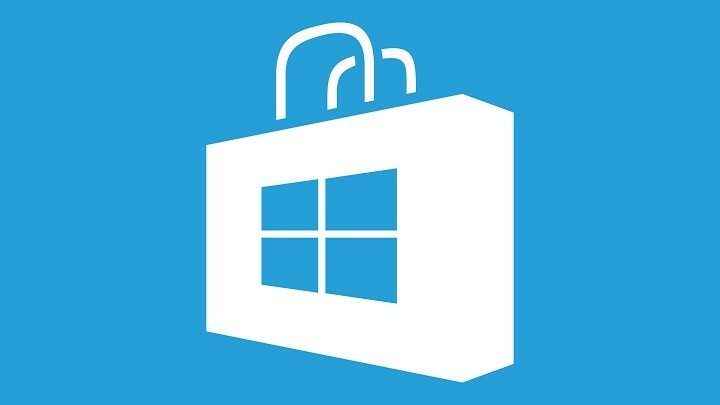Истражите ефикасне методе у овој ситуацији
- Армсвц.еке је основна извршна датотека која припада апликацији Адобе Рефресх Манагер и одговорна је за проверу свих доступних ажурирања за Адобе Реадер.
- Познато је да овај позадински процес изазива низ проблема на Виндовс рачунару, који се могу решити извршавањем поменутог објашњеног у овом водичу.
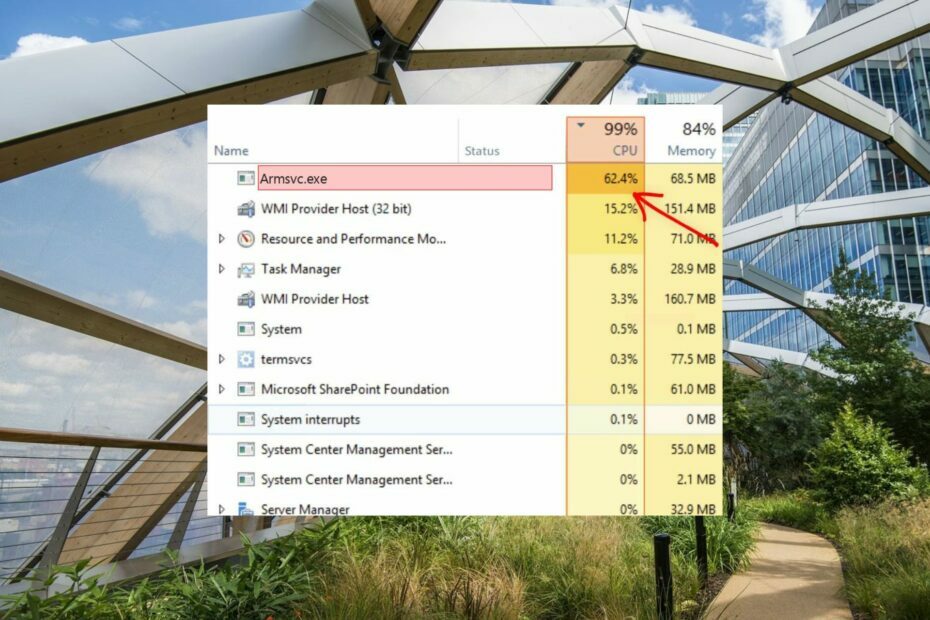
ИксИНСТАЛИРАЈТЕ КЛИКОМ НА ДАТОТЕКУ ЗА ПРЕУЗИМАЊЕ
- Преузмите Фортецт и инсталирајте га на вашем рачунару.
- Покрените процес скенирања алата да потражите оштећене датотеке које су извор вашег проблема.
- Кликните десним тастером миша на Започните поправку како би алат могао да покрене алгоритам фиксирања.
- Фортецт је преузео 0 читаоци овог месеца.
Армсвц.еке је неопходна извршна датотека која је део процеса Адобе Ацробат услуге ажурирања или Адобе Рефресх Манагер-а.
Датотека .еке је део Адобе Ацробат софтвера који је развио Адобе Системс и одговоран је за откривање доступних ажурирања за апликацију ако сте омогућили аутоматска ажурирања апликације одлика.
Проблеми изазвани армсвц.еке
Ова датотека је генерално безбедна за употребу, али је у неким сценаријима пријављено да изазива сложеност на Виндовс рачунару.
Неколико корисника је споменуло да армсвц.еке често троши ненормално велику количину ЦПУ-а или ГПУ-а, ограничавајући неометано одвијање других процеса. Штавише, познато је да извршна датотека има неколико безбедносних недостатака, који армсвц.еке чине рањивим на нападе малвера и вируса.
На крају, било је извештаја да се злонамерни кодови често маскирају под истим именом као оригинални Адобе.еке фајл и нечујно користе ваш Виндовс рачунар.
Стога, ако сте сведоци честих грешака изазваних армсвц.еке и ваш антивирусни софтвер означи датотеку као сумњиву, требало би да извршите следеће методе да бисте онемогућили њено извршавање.
Како да поправим грешке изазване армсвц.еке?
Пре него што пређемо на наменска решења, извршите следећа једноставна решења:
- Покрените скенирање вируса
- Уверите се да ваш оперативни систем је ажуриран.
- Потражите армсвц.еке у Филе Екплорер-у и избришите инстанце које нису у Адобе фолдеру на Ц диску.
Стручни савет:
СПОНЗОРИСАНИ
Неке проблеме са рачунаром је тешко решити, посебно када су у питању недостајуће или оштећене системске датотеке и спремишта вашег Виндовс-а.
Обавезно користите наменски алат, као што је Фортецт, који ће скенирати и заменити ваше покварене датотеке њиховим свежим верзијама из свог спремишта.
Ако армсвц.еке и даље ствара проблеме, требало би применити следеће методе.
1. Привремено онемогућите позадински задатак
- Кликните десним тастером миша на Виндовс икону на траци задатака и изаберите Таск Манагер из контекстног менија.
- Потражите Ацробат Упдате Сервице у Процеси картицу, кликните десним тастером миша на њу и изаберите Заврши задатак из контекстног менија.
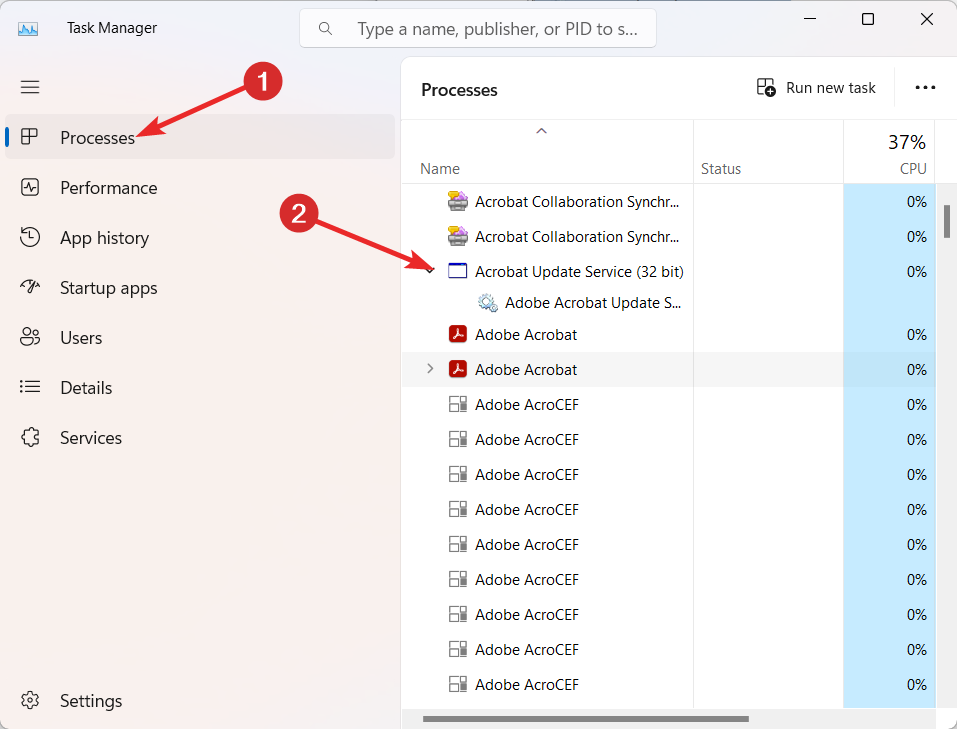
Присилно онемогућавање Ацробат услуге ажурирања из контекстног менија је привремено, али ефикасно решење за решавање досадних проблема као што су изненадни падови система или висока употреба ЦПУ-а.
2. Проверите аутентичност армсвц.еке
- Користити Виндовс + И тастер пречице за покретање Филе Екплорер прозор.
- Идите на следећу локацију у истраживачу датотека тако што ћете налепити ову путању у адресну траку.
Ц:\Програм Филес (к86)\Цоммон Филес\Адобе\АРМ\1.0 - Потражите и кликните десним тастером миша на датотеку армсвц.еке и изаберите Својства из контекстног менија.
- Приступите Дигитални потписи таб оф тхе армсвц Пропертиес прозор и проверите то Адобе Инц. се помиње под именом потписника.
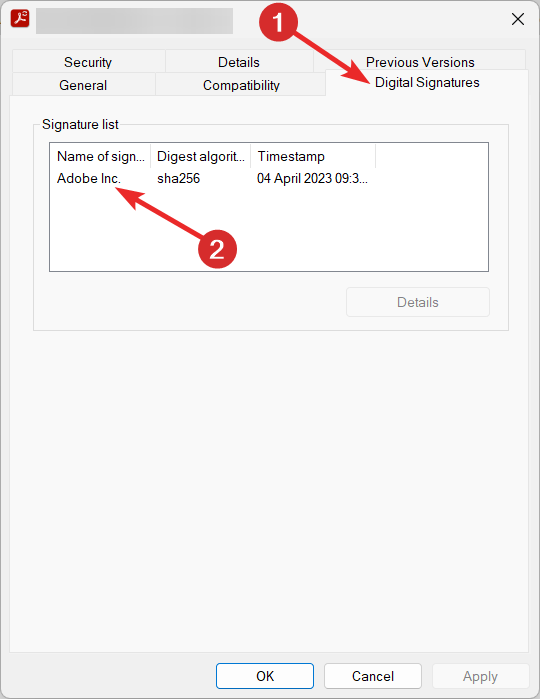
Дигитални потпис извршне датотеке помаже да се утврди њена аутентичност. Ако је датотека легитимна, пређите на следећа решења. У супротном, требало би да кликнете десним тастером миша на апликацију и притиснете икону Отпад да бисте је одмах избрисали.
3. Онемогућите услугу Адобе Ацробат Упдате
- Користити Виндовс + Р тастер пречице за покретање Трцати оквир за дијалог, тип услуге.мсц у пољу за текст и притисните Ентер кључ.
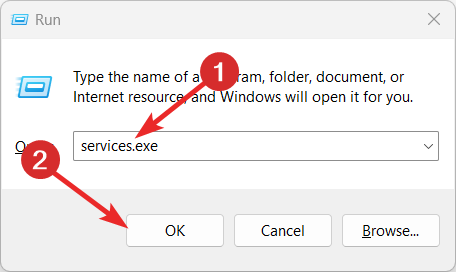
- Пронађите и кликните десним тастером миша на Адобе Ацробат Упдате Сервице на листи и изаберите Својства из контекстног менија.
- Проширите Тип покретања падајући мени и подесите га на Онемогућено и притисните Зауставити дугме које се налази испод Статус услуге одељак.
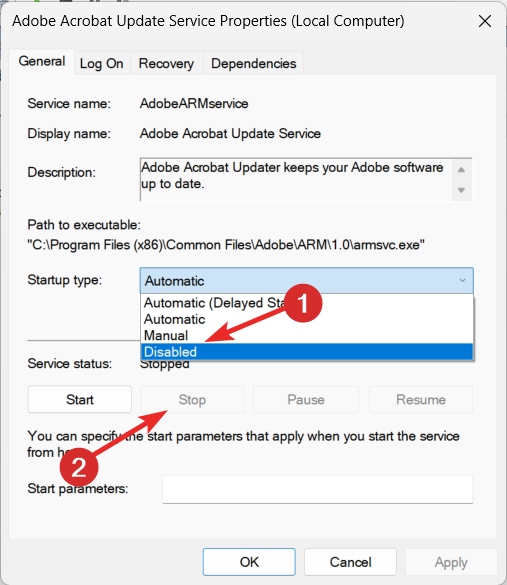
- На крају, притисните тастер Применити дугме да сачувате промене и У реду да изађете из прозора са својствима.
Адобе Ацробат Упдате Сервице је конфигурисан да ради у позадини, често прекидајући неколико других процеса који се покрећу истовремено. Срећом, можете ограничити покретање позадинске услуге тако да више не може ометати друге програме.
- Шта је Медиагет.еке и за шта се користи?
- Шта је Мицтраи64.еке и да ли треба да га уклоните?
4. Поправите Адобе Реадер
- Изађите из Ацробат Реадер и сви повезани прозори веб прегледача.
- притисните Виндовс тастер, откуцајте контролна табла у траци за претрагу и изаберите одговарајући резултат претраге.
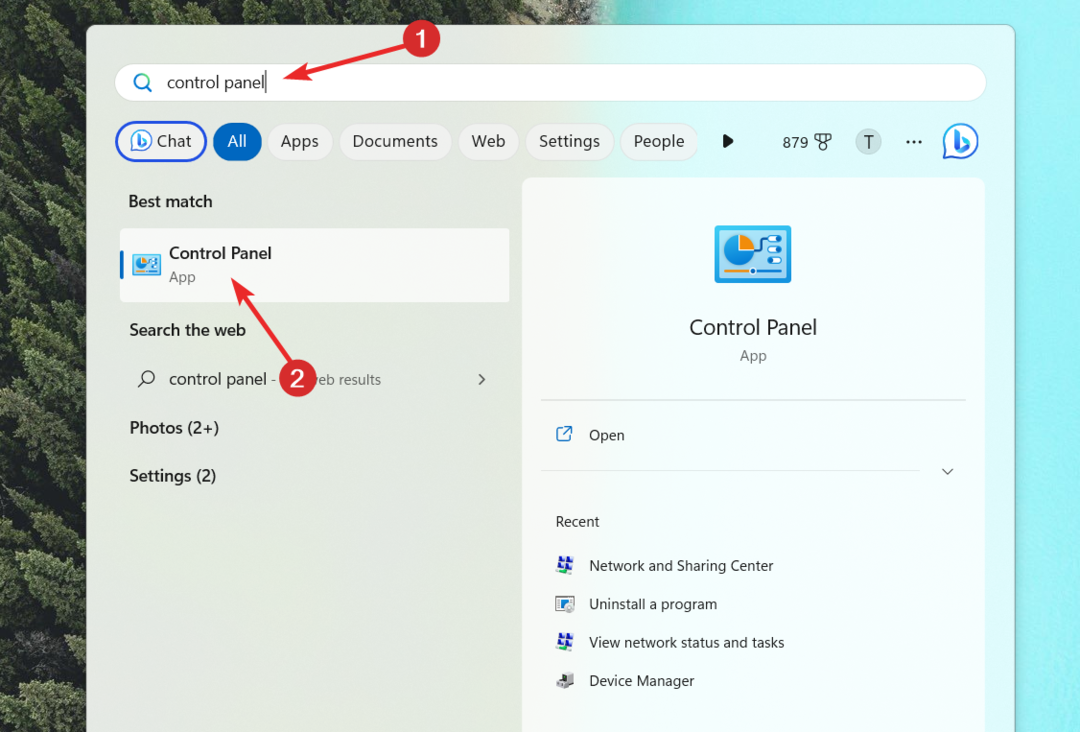
- Изабери Категорија у Виев би падајући мени и изаберите Деинсталирајте програм опција.
- Изаберите Адобе Ацробат или Адобе читач на листи инсталираних програма и изаберите Промена опција са врха.
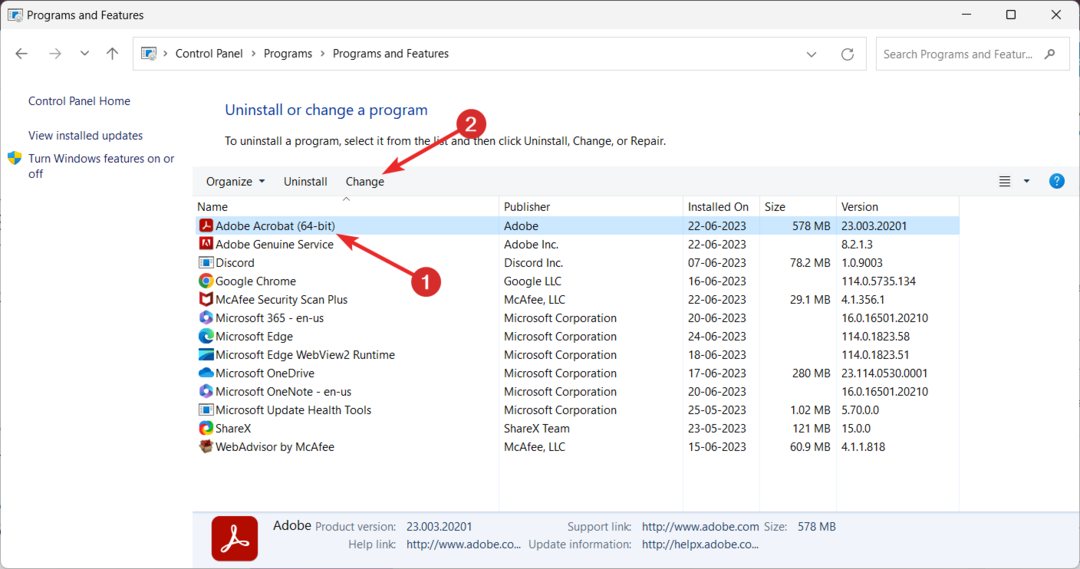
- притисните Следећи дугме на чаробњаку за поправку који се појави.
- Затим изаберите Репаир опцију и притисните Следећи дугме за покретање процеса поправке.
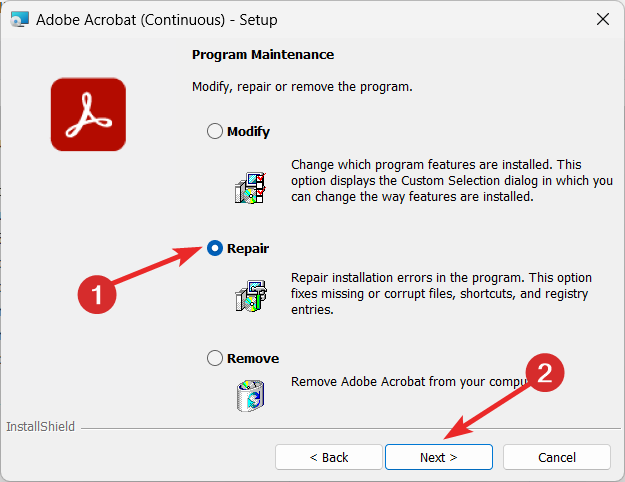
Ако горе наведене методе нису поправиле армсвц.еке у вези грешке, требало би да поправите Адобе инсталацију да бисте решили основне проблеме.
1. Деинсталирајте Адобе софтвер
- Приступите Контролна табла још једном на вашем Виндовс рачунару.
- Комплет Виев би падајући мени до Категорија и изаберите Деинсталирајте програм опција која се налази испод Програми одељак.
- Тражити Адобе Ацробат или Адобе читач на листи инсталираних програма кликните десним тастером миша на њу и изаберите опцију Деинсталирај из контекстног менија.
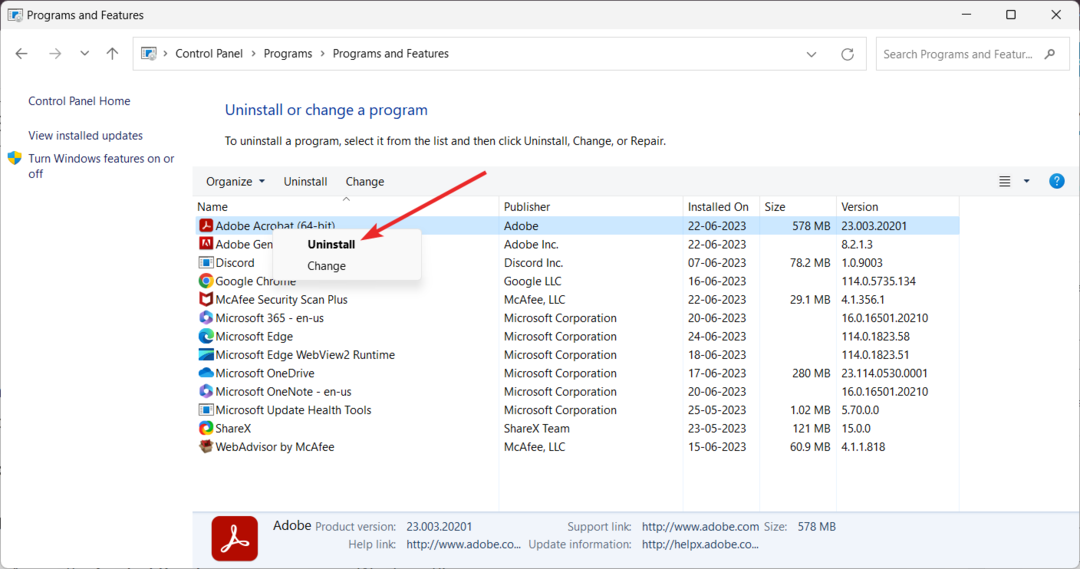
- Притисните дугме Да у искачућем прозору за потврду да бисте започели деинсталацију програма са вашег Виндовс рачунара.
- Пратите поступак корак по корак да бисте успешно деинсталирали софтвер Адобе Реадер. Када завршите, поново покрените Виндовс рачунар и извршите кораке описане у наставку.
2. Избришите АдобеАРМсервице
- притисните Виндовс икона на траци задатака, откуцајте цмд у траци за претрагу на врху и изаберите Покрени као администратор.
- Притисните да на Контрола радњи корисника промпт који се отвара на екрану.
- Откуцајте или налепите следећу команду и притисните тастер У реду дугме да бисте га извршили.
сц.еке избрисати АдобеАРМсервице
- Сада је команда успешно извршена, поново покрените рачунар да бисте применили промене.
Деинсталирање Адобе Реадер-а је последња мера за окончање проблема изазваних армсвц.еке.
Можете погледати најбоље алтернативе ПДФ Реадер-у доступно за Виндовс, који нема никаквих безбедносних рупа и других проблема.
Која од ових метода вам је помогла да изађете из ситуације? Обавестите нас у одељку за коментаре.
И даље имате проблема?
СПОНЗОРИСАНИ
Ако горњи предлози нису решили ваш проблем, ваш рачунар може имати озбиљније проблеме са Виндовс-ом. Предлажемо да изаберете решење све у једном, као што је Фортецт да ефикасно решите проблеме. Након инсталације, само кликните на Прикажи и поправи дугме, а затим притисните Започните поправку.
![Како инсталирати ПиТорцх на Виндовс [корак по корак]](/f/d439b3741665474874fa4bc5ca34598a.jpg?width=300&height=460)